Початок роботи
Основна інформація
Обліковий запис компанії
Облікові записи працівників
Вхід в обліковий запис
TransID
Огляд модулів для Експедитора
Огляд модуля для Перевізника
Огляд модулів для вантажовідправника
Месенджер
Функції месенджера
Налаштування месенджера
Групи контактів у Месенджері
Обговорення та прийняття пропозицій в месенджері- експедиторська компанія (TFF) та CargoON
Переговори та прийняття пропозицій у Месенджері зі сторони Перевізника
Інформація про те, що співрозмовник знаходиться на Біржі заборгованості
Архів розмов
Панель управління рішеннями
Функції Панелі управління рішеннями
Рішення, які потрібно прийняти - підтвердження транзакції
Панель рішень - Прийняття постійного маршруту
Вантажі
Управління надісланими вантажами
Архів вантажів
Термін оплати за перевезення
Імпорт вантажів із файлу CSV
Шаблони вантажів
Мультифрахт - обслуговування зі сторони замовника
Мультифрахт - обробка зі сторони підрядника
Форми розрахунків за перевезення вантажів
Масові дії з вантажами
Виключення ADR
Додавання пропозиції вантажу для сипучих матеріалів
Управління переговорами щодо пропозицій вантажів - замовник
Швидке заповнення - як користуватися автоматичним створенням вантажу
Біржа вантажів
Як додати пропозицію вантажу
Видалення пропозиції вантажу
Пошук пропозицій на Біржі вантажів
Фільтрування пропозицій вантажів
Редагування фільтрів
Пошук пропозицій вантажів на карті
Розрахунок вартості на біржі
Попередження перед початком співпраці
Швидке меню в біржевій таблиці
Пропозиції вантажів, отримані в приватній біржі
Приватна біржа для вантажовідправників
Гуманітарна допомога
Прямі пропозиції - Перевізник
Запрошення до Приватної біржі з CSV-файлу
Операції в пунктах митного оформлення
Блокування прямих пропозицій від обраних користувачів
Заключення транзакцій - підрядник
Заключення транзакцій - замовник
Біржа транспортних засобів
Додавання пропозиції транспортного засобу
Видалення пропозиції транспортного засобу
Пошук пропозицій транспортних засобів
Розрахунок вартості маршруту
Додавання контактної особи до пропозиції транспортного засобу
Додаткові функції біржі транспортних засобів
Інформаційна панель і віджети
Інформаційна панель - основна інформація
Віджети - базова інформація
Віджет Транзакції без оцінки
Віджет Виставлені негативні оцінки
Віджет Оцінки
Віджет TransRisk
Віджет Індекс прозорості
Віджет - Активні пропозиції
Віджет Ефективність методів публікації
Віджет Вантажі в процесі
Віджет - Найпопулярніші напрямки
Віджет Останній опублікований вантаж
Віджет Невикористані можливості
Віджет Одностороннє підтвердження транзакцій
Віджет Рівень ефективності
Віджет Огляд бюджету
Віджет відповідей
Віджет TransBarometer
Віджет Прийняті вантажі
Віджет Прогнозування часу прибуття
Віджет - Розклад завантажень і розвантажень
Віджет - Воронка заявок
Найактивніші перевізники
Віджет - Найпопулярніші перевізники
Віджет Показник пунктуальності
Orders amendments widget
Віджет TransInfo
Віджет Заборони
Віджет Прикордонний трафік
Віджет: Ціни на дизельне паливо
Віджет - курс євро
Віджет Моя активність
Віджет - калькулятор SDR
Віджет Trans Alert
Віджет - Що нового?
Віджет Dock Scheduler - завантаженість складу
Віджет - Dock Scheduler - Рівень завантаженості складу
Віджет Dock Scheduler - щоденний статус
Віджет Dock Scheduler - Середній час операції
Віджет Dock Scheduler - типи затримок
Віджет - Dock Scheduler - Використання складу
Перевезення в реалізації
FAQ - Visibility Monitoring
Функції та навігація модуля Перевезення в реалізації
Обслуговування вантажів з моніторингом в ролі замовника
Обслуговування вантажів з моніторингом в ролі підрядника
Обслуговування вантажів та заявок з моніторингом в ролі замовника
Обслуговування вантажів і заявок з моніторингом в ролі підрядника
Перегляд карти
Відзнака для перевізника
Панель сповіщень та інцидентів
Обробка бронювань у модулі Перевезення в реалізації
Налаштування в модулі Перевезення в реалізації
Надання доступу до моніторингу
Заявки
Додавання нової заявки
Обслуговування заявок в ролі замовника
Обслуговування заявок в ролі підрядника
Налаштування та шаблон заявки
Архів заявок
Автоматизація запиту попередньої інформації перед відправкою умов заявки
Зміна умов заявки після прийняття зі сторони замовника
Зміна умов заявки після прийняття в ролі підрядника
Додавання та перевірка вкладених файлів
Карти
Прокладання маршруту та фільтрація пропозицій на карті
Дорожні обмеження та поштові індекси на карті
Найкращий помічник з маршрутизації
Розклади
Управління складом
Управління доком на складі
Управління часовими вікнами
Управління бронюванням
Шаблони бронювання
Блоки бронювання
Опрацювання вкладень у бронюваннях та часових вікнах
Вказання ваги в бронюванні
Надання доступу до часового вікна, користувачеві поза межами Платформи
Обслуговування бронювання для працівника складу
Вказівки щодо використання Dock scheduler для охоронця
Ролі працівників у модулях Розклади
Імпорт часових вікон та бронювань
Перенаправлення бронювань - Вантажовідправник
Бронювання
Бронювання та часові вікна для перевізника
Бронювання в Loads4DRIVER - Інструкція для водія
Ролі працівників у модулі Бронювання
Контрагенти
Функції модуля Контрагенти
Додавання компанії до контрагентів
Запрошення компанії до співпраці
Створення груп контрагентів
Призупинення співпраці з контрагентом
Постійні маршрути
Функції модуля Постійні маршрути
Постійні маршрути з перевізниками
Налаштування ціни/ставки на постійному маршруті
Способи розподілу
Управління постійними маршрутами
Публікація пропозиції вантажу до постійного маршруту
Постійні маршрути з вантажовідправниками
Пропозиції з перевезення вантажів за постійними маршрутами
Шаблони доплат
Паливна доплата
Доплата за дні тижня
Доплата за заміну палет
Доплата за додатковий пункт операції
Автоматичні правила
(CargoON) Автоматичні правила для Вантажовідправника
Додавання автоматичного правила
Публікація вантажу та пошук перевізників за допомогою правила
Налаштування автоматичних правил
Автопарк
Налаштування модуля Автопарк
Додавання транспортних засобів до автопарку
Додавання пропозиції транспортного засобу з модуля Автопарк
BI-звіти
Звіти - загальна інформація
Звіт - Overview
Звіт - Performance
Звіт - Type & activity
Звіт - Carrier activity
Звіт - Freights List
Звіт - Benchmark
Звіт - Directions
Звіт - Savings Management
Звіт - Negotiation
Звіт - On Time In Full (OTIF)
Звіт Orders list
Звіт - Перевізник у часі (Планувальник доків)
Звіт про часову шкалу операцій (планувальник доків)
Звіт - Warehouse Utility (Dock Scheduler)
Звіт - Часові вікна (Dock Scheduler)
Оцінки
Функції модуля Оцінки і рекомендації
Виставленні оцінки
Перегляд оцінок в рядку пропозицій на Біржі
Статуси оплати
Отримані оцінки
Виставлення рекомендацій
Надсилання запиту для отримання рекомендацій
FAQ про оцінки
Фінансові послуги
Оплати
Додаткові налаштування
Сповіщення та звуки на Платформі Trans.eu
Зміна мови Платформи
Адресна книга
Форма для надсилання пропозиції або проблеми
TransRisk
TfC TransRisk - незалежний показник платоспроможності
TfF TransRisk - незалежний показник платоспроможності
(CargoOn) TransRisk - незалежний показник платоспроможності
Типи кузовів
Мобільний додаток Loads2GO
Завантаження та встановлення додатку Loads2GO
Пошук пропозицій вантажів в Loads2GO
Пошук пропозицій транспортних засобів в Loads2GO
Фільтрування пропозицій вантажів в Loads2GO
(TFC - Перевізник) Переговори та прийняття пропозицій у Loads2GO
(CargoOn) Переговори та прийняття пропозиції в Loads2GO
Додавання пропозиції транспортного засобу в Loads2GO
Мої пропозиції транспортних засобів в Loads2GO
Месенджер в Loads2GO
Сповіщення в Loads2GO
Редагування профілю в Loads2GO
You are here Всі категорії > BI-звіти > Звіт - Часові вікна (Dock Scheduler)
Звіт - Часові вікна (Dock Scheduler)
 Оновлено 11/8/25
опубліковано
Katarzyna
Оновлено 11/8/25
опубліковано
Katarzyna
Хто може скористатися цією функцією? Функція доступна для користувачів лінійки CargoON і Trans for Forwarders, які використовують BI звіти. Звіти доступні для вибраних користувачів, визначених компанією, яка замовляє доступ. Дізнайтеся більше про продукт BI звіти. |
На основі даних звіту Time slots:
- ви дізнаєтеся, як створювалися бронювання на ваших складах.
- проаналізуєте використання часових вікон,
- побачите, як часто перевізники використовують часові вікна,
- дізнаєтеся, в які дні та години відбувається найбільше бронювань.
Навігація у звіті Time slots
Щоб перейти до звіту, натисніть на модуль BI звіти, відкрийте вкладку Dock Scheduler і виберіть звіт Time slots.
Звіт складається з 6 основних розділів:
- Верхня панель з легендою, де також можна встановити діапазон аналізованих даних.
- Графіки Number of time slots & bookings - показують кількість часових вікон, бронювань і способи їх створення.
- Таблиця з кількістю часових вікон у всіх складах і доках.
- Графік Carriers - інформація про використані часові вікна перевізниками.
- Календар з кількістю бронювань на конкретні дні та години.
- Список часових вікон з усіх складів.
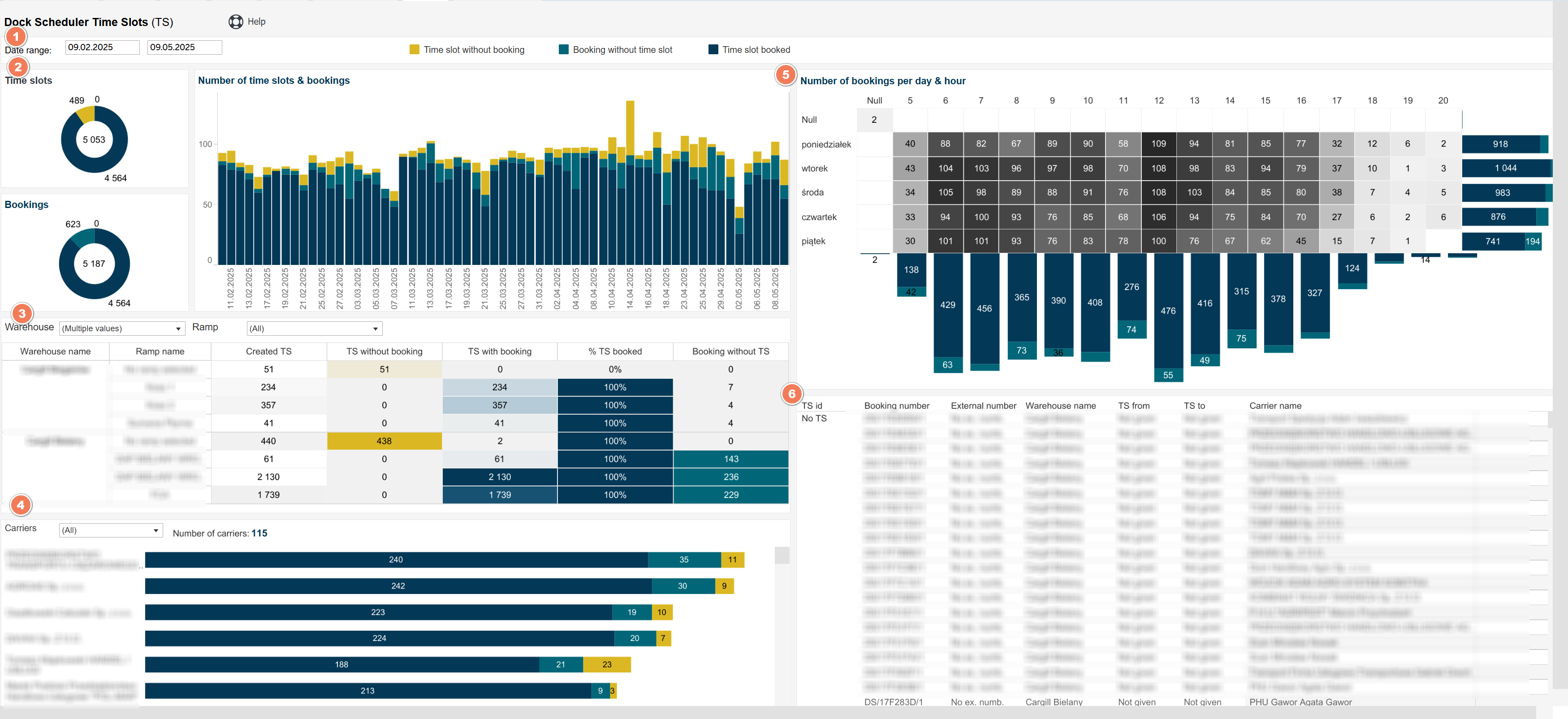
Встановлення діапазону аналізованих даних
Параметри можна встановити у верхній частині звіту.

- Опція Date range дозволяє визначити діапазон аналізованих даних.
Для цілей статті вибраний період - 09.02.2025 - 09.05.2025 р.
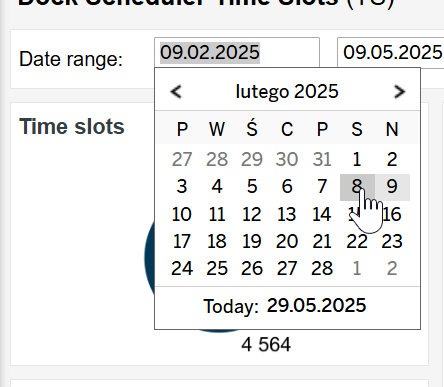
- Дані про джерела бронювань представлені відповідно до легенди:
- жовтий колір - створені часові вікна, але без бронювань,
- синій колір - бронювання, створені без часових вікон,
- темно-синій колір - створені часові вікна.

Графіки Number of time slots & bookings
Кількість часових вікон і бронювань представлена за допомогою трьох графіків.
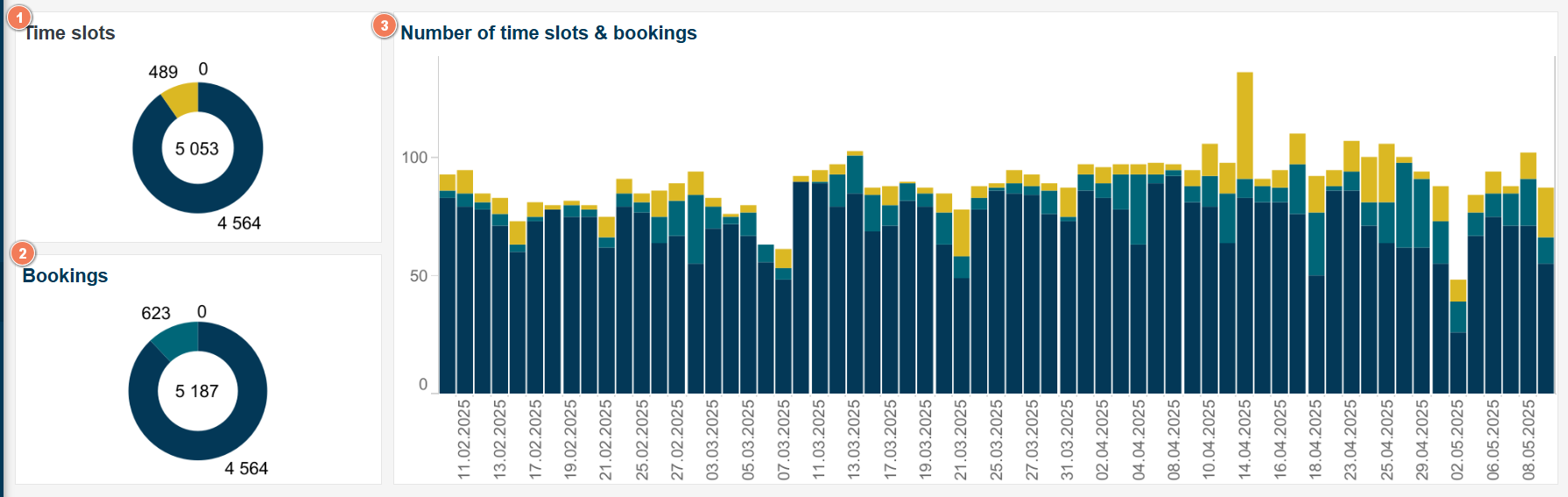
- Кільцевий графік Time slots - показує загальну кількість часових вікон, з розподілом на використані часові вікна.
- Кільцевий графік Bookings - показує загальну кількість бронювань (створених з і без часових вікон).
- Стовпчастий графік Number of time slots & bookings - показує кількість часових вікон і бронювань на кожен день з певного діапазону. Наведіть курсор миші на вибраний стовпчик, щоб побачити детальну інформацію.
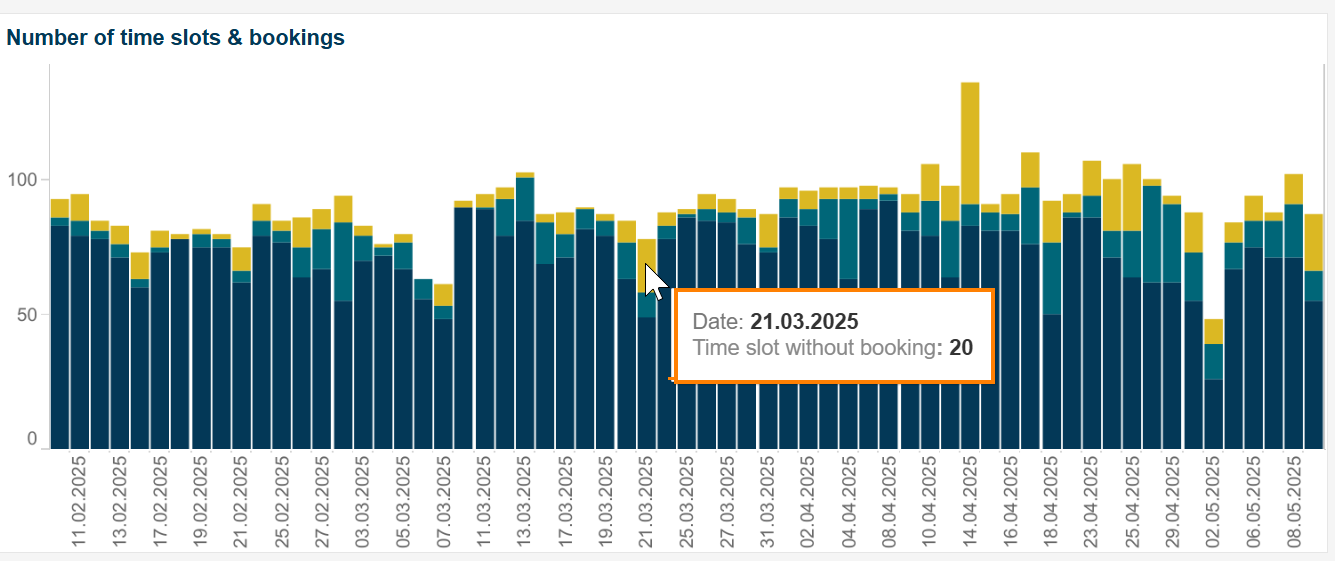

Наведіть курсор на вибрану частину графіка
Таблиця - часові вікна за складами
Таблиця показує детальні дані про часові вікна на окремих складах і доках. Завдяки цьому ви побачите, на яких складах часові вікна використовуються найчастіше.
Параметри у верхній частині таблиці допоможуть вибрати діапазон аналізованих даних - ви можете переглянути дані для всіх складів або вибрати конкретний зі списку. Аналогічно можна визначити діапазон для доків.
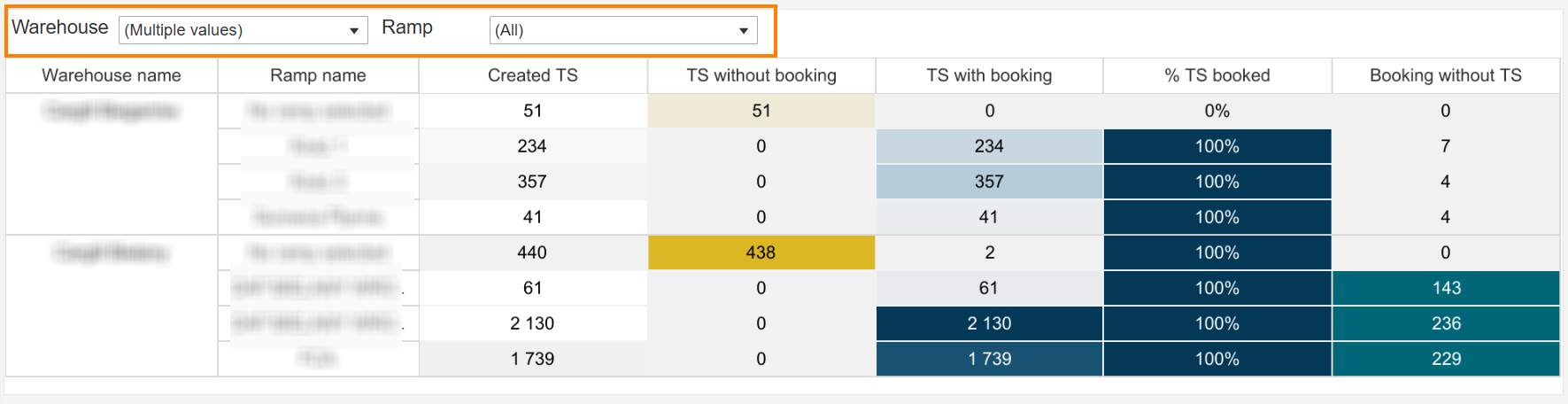
У стовпцях представлені дані:
- Created TS - кількість створених часових вікон,
- TS without booking - кількість часових вікон, в яких не було зроблено бронювання,
- TS with booking - кількість часових вікон, з яких було створено бронювання,
- %TS Booked - відсоток часових вікон, використаних для бронювання,
- Booking without TS - бронювання, створені поза часовими вікнами.
Графік Carriers
Завдяки графіку ви можете перевірити кількість часових вікон, призначених перевізнику, кількість невикористаних часових вікон і бронювань, створених поза часовим вікном.
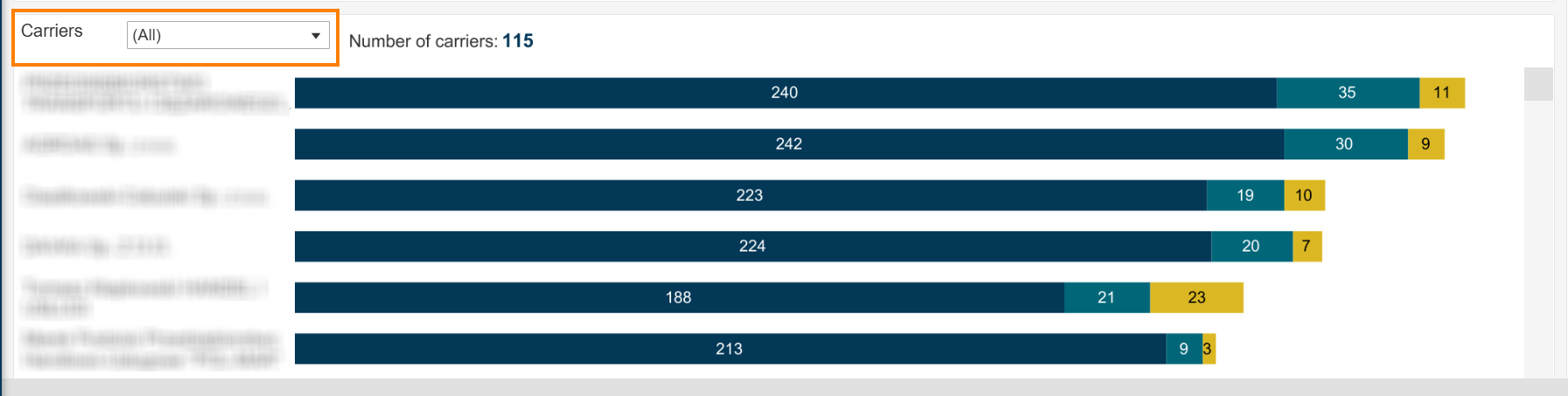
Наведіть курсор миші на стовпчик графіка, щоб побачити додаткову інформацію, включаючи відсоток бронювань, створених з часових вікон.
Календар
За допомогою календаря ви можете перевірити, скільки бронювань було зроблено в конкретний день і в конкретний час.
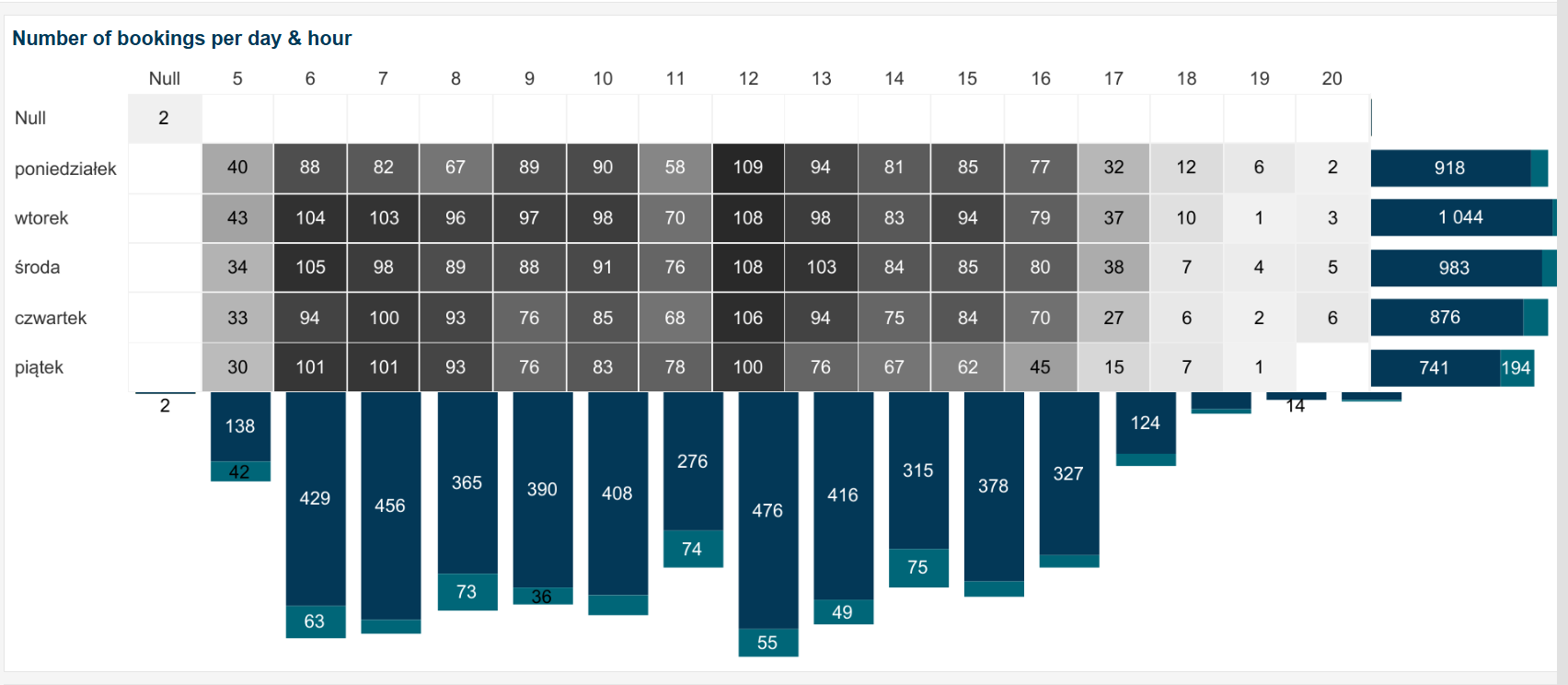
Завдяки значенням праворуч від календаря ви можете перевірити, скільки бронювань було зроблено в певний день в рамках часових вікон і поза ними.
Значення внизу календаря показують кількість бронювань в окремі години, як в рамках часових вікон, так і поза ними.
Список часових вікон

У цій частині ви знайдете список всіх часових вікон, включаючи:
- номер ID часового вікна,
- номер бронювання, створеного з цього часового вікна,
- зовнішній номер
- назва складу
- тривалість часового інтервалу (від-до)
- назва перевізника, який здійснив бронювання
